前言
此教程适用于Centos Stream 9(我是用的服务器)Centos 7
安装的MySql8.0.37截至2024年5月27日为8.0.X中的最新版。
此处使用的dnf命令,在此处你也可以替换为yum
正文
1.下载配置文件
请先安装wget,在此教程中将多次使用wget
dnf install wget -y下载官方配置文件
wget https://repo.mysql.com/mysql80-community-release-el9-1.noarch.rpm2.安装配置文件
rpm -ivh mysql80-community-release-el9-1.noarch.rpm3.导入公钥
rpm --import https://repo.mysql.com/RPM-GPG-KEY-mysql-20234.安装
dnf install -y mysql-community-server你是否开始困惑了?为毛这下载速度这么慢?剩余50M要下载要一坤年?恭喜你,你遇到让我焦头烂额的问题了,你可以尝试我接下来的方法。当然如果你嫌麻烦,不愿意折腾,有GG的毅力,你也可以等,但是我等不了一坤年,索性就折腾了一下。
4.1结束当前下载
按住唱跳rup篮球(Ctrl)+ C结束下载。
4.2查找缓存目录
此时,打开Xftp,找到这个目录,这里使用的是dnf命令,所以是在dnf中查找,如果你是yum,请在yum中查找。
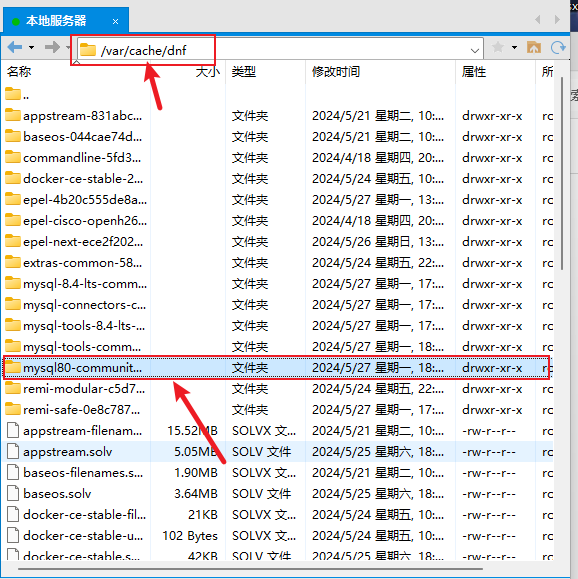
找到这个缓存,打开,大概率是接下载的样子。
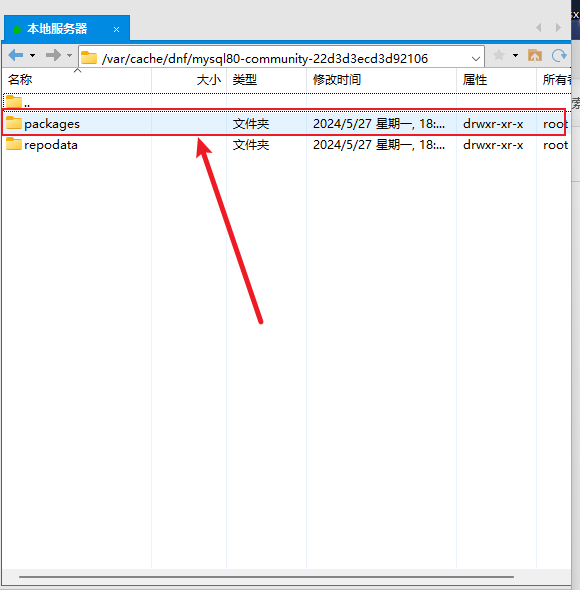
然后打开如图所示目录。
然后把目录复制下载,进入这个目录
cd /var/cache/dnf/mysql80-community-22d3d3ecd3d92106/packages(你需要替换成你的目录)4.3 查找需要下载的文件
再次使用
dnf install mysql-community-server不过此时不要加参数 -y 这样就会停在下载确认页面,在这个页面,你就知道要下载哪些东西。

记住这6个包,然后我们输入N,取消下载。
4.4 下载所需文件
如果你是Centos Stream 9那大概率是跟我一样的,接下载就需要复制下载了。
Centos Stream 9下载链接:
https://download.txtx.xyz/mysql/8037/centosstream9/包名
https://down.hwx.edu.rs/mysql/8037/centosstream9/包名(由于服务器升级与调整,此链接暂时失效)
Centos Stream 9备用下载链接:
https://mirrors.ustc.edu.cn/mysql-repo/yum/mysql-8.0-community/el/9/x86_64/包名
所需要下载的包
mysql-community-icu-data-files-8.0.37-1.el9.x86_64.rpm
mysql-community-client-8.0.37-1.el9.x86_64.rpm
mysql-community-client-plugins-8.0.37-1.el9.x86_64.rpm
mysql-community-common-8.0.37-1.el9.x86_64.rpm
mysql-community-libs-8.0.37-1.el9.x86_64.rpm
mysql-community-server-8.0.37-1.el9.x86_64.rpm
聪明的你也许会问包名不完全与下载的名字一样,因为里面还包含了版本号(如8.0.37)、系统(如el9)、系统类型(如x86_64),因此,Centos7载时注意核实。
以下是Centos7可能会用到的包,我都列举在此处,如果第一链接下载不到,请尝试通过备用链接下载。
Centos 7下载链接:
https://download.txtx.xyz/mysql/8037/centos7/包名
https://down.hwx.edu.rs/mysql/8037/centos7/包名(由于服务器升级与调整,此链接暂时失效)
Centos 7备用下载链接:
https://mirrors.ustc.edu.cn/mysql-repo/yum/mysql-8.0-community/el/7/x86_64/包名
提供的包
mysql-community-client-8.0.37-1.el7.x86_64.rpm
mysql-community-client-plugins-8.0.37-1.el7.x86_64.rpm
mysql-community-common-8.0.37-1.el7.x86_64.rpm
mysql-community-devel-8.0.37-1.el7.x86_64.rpm
mysql-community-embedded-compat-8.0.37-1.el7.x86_64.rpm
mysql-community-icu-data-files-8.0.37-1.el7.x86_64.rpm
mysql-community-libs-8.0.37-1.el7.x86_64.rpm
mysql-community-libs-compat-8.0.37-1.el7.x86_64.rpm
mysql-community-server-8.0.37-1.el7.x86_64.rpm
mysql-community-server-debug-8.0.37-1.el7.x86_64.rpm
mysql-community-test-8.0.37-1.el7.x86_64.rpm
如果不能满足你的需要,请移步这里查找:
https://mirrors.ustc.edu.cn/mysql-repo/yum
4.5 重新安装
再次使用安装命令
dnf install mysql-community-server输入 y 确定。
也许你会惊喜的发现,直接开始安装了,不用再下载了,或者只需要下载一点点就可以了。
but!但是!你也许会发现,还是要下载很久,问题在哪?问题在于以下可能:
1. 打开的缓存位置不正确,你可以尝试清楚缓存(请自行百度),再尝试下载,然后关闭下载后, 再去找缓存文件位置。
2. 下载的文件不正确,请确认好需要下载的文件,一一下载,下载到正确的缓存文件夹处。
3. ...........我想不到哪里还能出问题,还有,你使用的是yum请在缓存下的yum文件夹寻找。
5.完成安装
到这里,说明要么你凭借跟GG学习的毅力,苦等两年半,终于走到了此处,要么就是跟我一样,通过一步步的捷径走到此处,要么你就是已经放弃,只是往后看看。
好,现在万事俱备,只欠开启。
but!但是!如果你打算在外网使用,请开启3306端口!
注意,如果你是腾某云、阿某云、A某S等,需要在控制台防火墙放行TCP3306
firewall-cmd --zone=public --add-port=3306/tcp --permanent
firewall-cmd --reloadOK!
现在,**启动!
systemctl start mysqld查看状态
systemctl status mysqld如果这样就启动成功了。
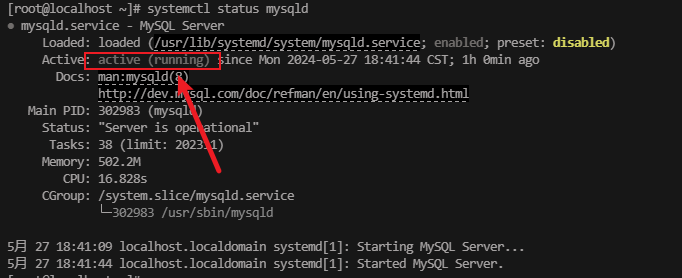
5.1 查找初始密码
聪明的你也许会问,我不知道密码,我怎么连接数据库,怎么用,不用担心,初始密码在你**启动是已经生成好了。
通过以下命令查找初始密码。
grep 'temporary password' /var/log/mysqld.log输出中,如图所示便是你的初始密码。

5.2 修改密码
登录数据库
mysql -u root -p输入你的初始密码回车(输入密码不会显示)。
再输入下方的命令,修改密码。
ALTER USER 'root'@'localhost' IDENTIFIED BY '你的密码';看到返回成功后,再输入
exit就可以关闭数据库了。
到此,安装就完成了,但是别急,记得添加开机自启。
systemctl enable mysqld结尾
如果你能通过我的这篇文章轻松地安装好MySql8.0.37,我也由衷地感到高兴,因为,我的安装经验帮助到了你,我在安装时碰壁,在网上没有找到很好的解决办法,只能自己想办法,这种感觉就很崩,我希望嫩能够通过我的经验帮助到你。
感谢阅读!也欢迎造访我的小站-->一碗小米周的Blog
